Hogyan törölhető az e-mail tároló Mac-en
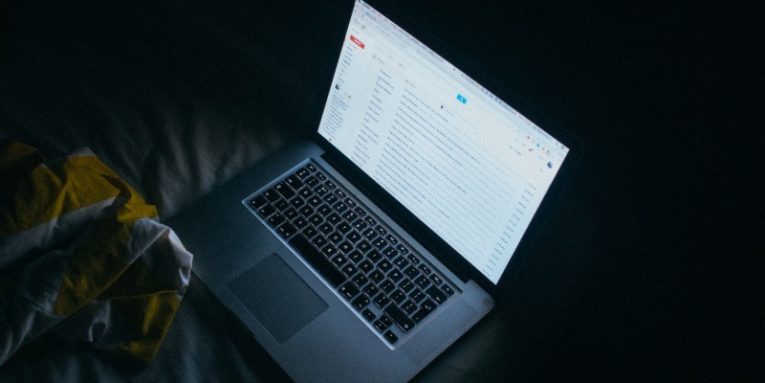
Sok Mac-alkalmazás jelentős mennyiségű merevlemez-területet foglal el, ha elég hosszú ideig használja őket. Az egyik legnagyobb elkövető a Mac Mail alkalmazása, különösen, ha napi nagyszámú e-maillel foglalkozik. Az alábbiakban elmagyarázzuk, hogyan lehet ellenőrizni, hogy mekkora helyet igényel a Mail alkalmazás gyorsítótár, valamint hogyan lehet megtisztítani a Mail tárhelyet a már nem használt régi fájloktól:
A Mail tárhelyének ellenőrzése
Az első dolog, hogy ellenőrizze, érdemes-e megvizsgálni a kérdést. Nyissa meg az Apple menüt -> A Macről -> Tárolás -> Kezelés -> Mail . Ez pontosan megmondja, mennyi helyet foglal a Mail alkalmazás. A bal oldali lista tájékoztatást nyújt arról is, hogy mennyi helyet használ a rendszer mappája jelenleg.
A legtöbb helyet elfűző fájlok az e-mailek esetében mellékletek - ezek azonban nem csak csatolt képek és dokumentumok. A Mail alkalmazás letölti az e-mail törzsének összes aláírási képét, vállalati logóját és egyéb médiatartalmát.
Ha úgy dönt, hogy a Mail több helyet foglal, mint szeretné, akkor itt az ideje, hogy intézkedjen.
A levelek letiltása a mellékletek letöltéséből
A Mail általában letölti a mellékleteket, hogy megkönnyítse az e-mailek megtekintését, valamint elérhetővé tegye azokat, miközben nincs internetkapcsolat. Szerencsére letilthatja ezt a funkciót a Mail -> Beállítások -> Fiókok -> Fiókadatok menüpont megnyitásával . Válassza a „Nincs” lehetőséget a „Mellékletek letöltése” mellett.
Régi mellékletek eltávolítása egyidejűleg
Bár minden egyes üzenet megnyitásával egyesével törölni lehet az e-mail mellékleteket, ez korántsem hatékony. Szerencsére automatizálhatja a feladatot az Apple Menu -> About This Mac -> Storage -> Manage menüpont megnyitásával. Válassza a „Mail” lehetőséget a bal oldalon, majd nyomja meg a „Mellékletek” és a „Törlés” gombot.
E-mail mellékletek kézi törlése a Finderen keresztül
Ha csak bizonyos, nagy e-mail mellékleteket szeretne eltávolítani, akkor ezt a Finderen keresztül megteheti a Mail alkalmazás használata helyett. Ennek a módszernek gyorsabbnak kell lennie, mivel nem kell egyesével megnyitnia az üzeneteket. Nyissa meg a Finder -> Ugrás -> Ugrás a mappához elemet, és írja be a következőt: ~ / Library / Containers / com.apple.mail / Data / Library / Mail Downloads
Ez lehetővé teszi az összes e-mail melléklet és böngészést, amelyet a Mail alkalmazás tárolt - egyszerűen törölje a nem szükséges bejegyzéseket.





